
Si utiliza Microsoft Edge y desea borrar su historial de navegación, normalmente tiene que cavar a través de los menús para hacerlo. ¿Pero adivina que? También puede borrar su historial de navegadores de borde usando un atajo de teclado, y es una forma rápida de hacerlo. Así es cómo.
Primero, borde abierto. Dependiendo de qué plataforma esté usando, presione la siguiente combinación de acceso directo del teclado:
- Windows: [dieciséis] Presione Ctrl + Mayús + Eliminar.
- Mac: [dieciséis] Presione Command + Shift + Backspace. (Tenga en cuenta que, en una Mac, la tecla de retroceso se llama "Eliminar").
Después de presionar el acceso directo, se abrirá una pestaña "Configuración" y verá una ventana de "Borrar datos de navegación" en la parte superior. Si tiene prisa, puede presionar rápidamente la tecla "Tab" varias veces hasta que se resalte el botón "Borrar ahora", luego presione "Entrar".
Pero si nunca se usa el acceso directo, es un buen momento para seleccionar qué aspectos de su historial de navegación desea eliminar, incluido el "rango de tiempo" de qué registros se eliminarán. Edge recordará estas configuraciones, por lo que la próxima vez que use el acceso directo del teclado, puede borrar su historial más rápidamente.
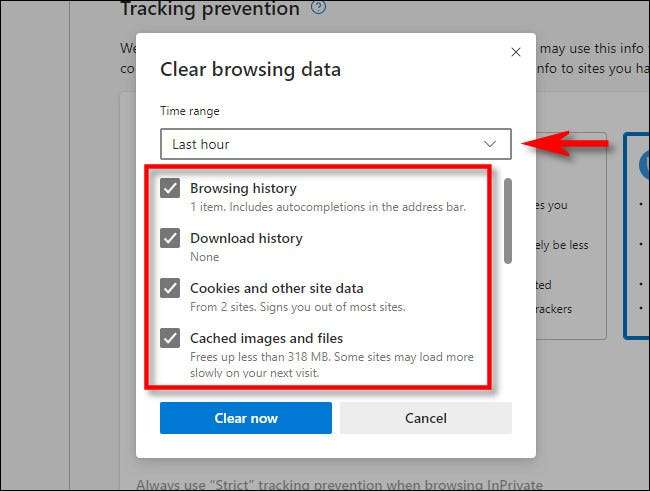
Cuando haya realizado sus selecciones y está listo para eliminar sus datos de navegación, haga clic en "Borrar ahora".

Su historia de navegación se aclarará de acuerdo con las opciones que eligió. Después de eso, cierre la pestaña "Configuración" y puede reanudar la navegación como de costumbre.
Si se encuentra limpiando su historial de navegación con frecuencia, considere haciendo más navegación en una ventana inmóvil , que es un modo de navegación privada que no guarda su historial de navegación. O puede configurar borde a Siempre lanzar en modo inmóvil para un nivel más profundo de privacidad. ¡Feliz navegación!
RELACIONADO: [dieciséis] Cómo iniciar siempre Microsoft Edge en el modo de navegación de inicio de sesión en Windows 10 [dieciséis]







